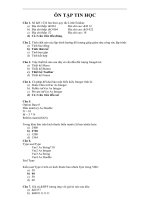ôn tập tin học tiểu học linh đông
Bạn đang xem bản rút gọn của tài liệu. Xem và tải ngay bản đầy đủ của tài liệu tại đây (255.59 KB, 3 trang )
<span class='text_page_counter'>(1)</span><div class='page_container' data-page=1>
<b>KHỐI 4 </b>
<b>Để nhóm hoặc rã nhóm các nốt móc đơn được kí âm gần nhau, ta chọn: </b>
A. Ctrl + T
B.= Ctrl + B(M) C.= Ctrl + L D. = Ctrl + U
<b>Hãy chọn ý sai: </b>
A.
= +
B. =
+
C.
= +
D. =
+
<b>Phần mềm Encore có thể giúp em thực hiện việc gì?</b>
A. Soạn thảo văn bản bằng máy tính. <i><b> </b></i> C. Học nhạc.
B. Nghe nhạc để giải trí. D. Chơi trị chơi giải trí.
<b>Phím dùng cho thao tác đặt dấu nối trong kí âm bản nhạc là: </b>
A. Ctrl + T B. Ctrl + B C. Ctrl + L D. Ctrl + M
<b>Phím dùng cho thao tác đặt dấu luyến trong kí âm bản nhạc là: </b>
A. Ctrl + T B. Ctrl + B C. Ctrl + L D. Ctrl + M
<b>Em hãy gọi tên của các cao độ sau:</b>
<b>Đồ ... </b>
<b>Hãy chọn ý đúng: </b>
A.
= +
B.
=
+
C.
= +
D. =
+
<b>Điền vào chỗ trống:</b>
</div>
<span class='text_page_counter'>(2)</span><div class='page_container' data-page=2>
<b>Điền vào chỗ trống:</b>
Nốt có thời gian ngân dài tương đương ….. nốt hoặc ….. nốt
<b>Điền vào chỗ trống:</b>
Nốt có thời gian ngân dài tương đương ….. nốt hoặc ….. nốt
<b>Phím dùng cho thao tác xoay đi nốt nhạc xuống trong kí âm bản nhạc là: </b>
A.Ctrl + U B. Ctrl + D C. Ctrl + B D. Ctrl + M
<b>Phím dùng cho thao tác xoay đi nốt nhạc lên trong kí âm bản nhạc là: </b>
A.Ctrl + U B. Ctrl + D C. Ctrl + B D. Ctrl + M
<b>Cơng thức tìm giá trị lớn nhất trong Excel là: </b>
A. Average (Number 1, Number 2, …) C. Max (Number 1, Number 2, …)
B. Sum (Number 1, Number 2, …) D. Min (Number 1, Number 2, …)
<b>Cơng thức tính trung bình cộng trong Excel là: </b>
A. Average (Number 1, Number 2, …) C. Max (Number 1, Number 2, …)
B. Sum (Number 1, Number 2, …) D. Min (Number 1, Number 2, …)
<b>Cơng thức tìm giá trị nhỏ nhất trong Excel là: </b>
A. Average (Number 1, Number 2, …) C. Max (Number 1, Number 2, …)
B. Sum (Number 1, Number 2, …) D. Min (Number 1, Number 2, …)
<b>Cơng thức tính tổng trong Excel là: </b>
A. Average (Number 1, Number 2, …) C. Max (Number 1, Number 2, …)
</div>
<span class='text_page_counter'>(3)</span><div class='page_container' data-page=3>
<b>Sắp xếp đúng thứ tự các bước lọc dữ liệu trong bảng tính Excel: </b>
Vào Data, chọn Filter, tại vùng bảng tính xuất hiện các dấu mũi tên
Chọn hàng tiêu đề
Khi đã tiến hành lọc dữ liệu, bảng tính chỉ cịn xuất hiện những dịng
dữ liệu mà ta vừa chọn.
Sau khi nhấp vào một mũi tên tại hàng tiêu đề, em có thể chọn hoặc
bỏ chọn các dấu tích để lọc dữ liệu cần xem.
<b>Sắp xếp đúng thứ tự các bước sắp xếp dữ liệu trong bảng tính Excel: </b>
Tại mục <b>Sort by</b>, chọn cột chứa dữ liệu cần sắp xếp.
Vào <b>Data</b>, chọn <b>Sort</b>
Chọn khối dữ liệu cần sắp xếp (không chọn hàng tiêu đề và cột STT)
Có thể dùng <b>Add Level</b> trong trường hợp có dữ liệu ở điều kiện thứ
nhất trùng nhau.
<b>Để minh họa cho dữ liệu trong bảng tính được sinh động thu hút hơn, ta cần </b>
<b>chèn thêm: </b>
</div>
<!--links-->